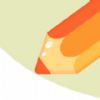快速导航
painter如何保存以便下次继续画
2025-04-30 09:48:09来源:兔叽下载站编辑:花降
首段:在使用painter进行绘画创作时,常常会遇到需要保存作品以便下次继续绘制的情况。掌握正确的保存方法,能让创作过程更加顺畅,避免因意外情况导致辛苦绘制的内容丢失。下面就为大家详细介绍painter保存下次继续画的教程。
painter怎么保存下次继续画
1. 选择文件菜单:打开painter软件后,首先在菜单栏中找到“文件”选项。点击“文件”,会弹出一系列与文件操作相关的命令。
2. 选择保存或另存为:在文件菜单中,有“保存”和“另存为”两个常见选项。如果是首次保存该绘画作品,建议选择“另存为”,这样可以指定保存的位置和文件名。若已经保存过,再次修改后想覆盖原文件,可选择“保存”。

3. 选择保存格式:painter支持多种保存格式,如*.riff(painter的原生格式,可保留所有绘画信息)、*.psd(便于与photoshop等软件交互)、*.jpeg(常用的图片格式,文件较小)等。根据自己的需求选择合适的格式。例如,若希望保留所有绘画细节且方便下次在painter中继续编辑,可选择*.riff格式。

4. 设置保存路径和文件名:指定保存文件的位置,可选择电脑中的任意文件夹。为文件命名,以便下次能快速找到。文件名应简洁明了,能反映绘画的主题或内容。
5. 保存文件:完成格式、路径和文件名的设置后,点击“保存”按钮,文件即被保存。下次打开painter软件,通过“文件”菜单中的“打开”选项,找到之前保存的文件,即可继续上次未完成的绘画创作。
相关资讯
更多>推荐下载
-

福利区软件
生活实用 | 11.48MB | 2025-11-21
进入 -

东方论坛
阅读浏览 | 58Mb | 2025-11-21
进入 -

酷玩直播nba比赛免费正版
影音播放 | 25.23MB | 2025-11-21
进入 -

陌趣漂流瓶交友纯净版
生活实用 | 33.77MBB | 2025-11-21
进入 -

伊遇交友全新版本
社交聊天 | 162.2MB | 2025-11-21
进入 -

七点小说纯净版
阅读浏览 | 22.34MB | 2025-11-21
进入 -

蛋黄小说安卓版
阅读浏览 | 24.48MB | 2025-11-21
进入 -

甜心漫画会员免登录
阅读浏览 | 7.5MB | 2025-11-21
进入 -

甜心漫画无会员
阅读浏览 | 7.5MB | 2025-11-21
进入 -

喜盈购
网上购物 | 51.68MB | 2025-11-21
进入
推荐专题
- 手机绘画软件
- 免费的手机绘画软件